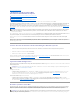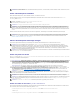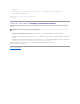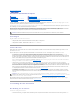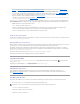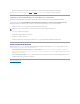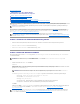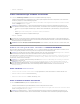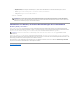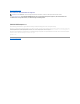Users Guide
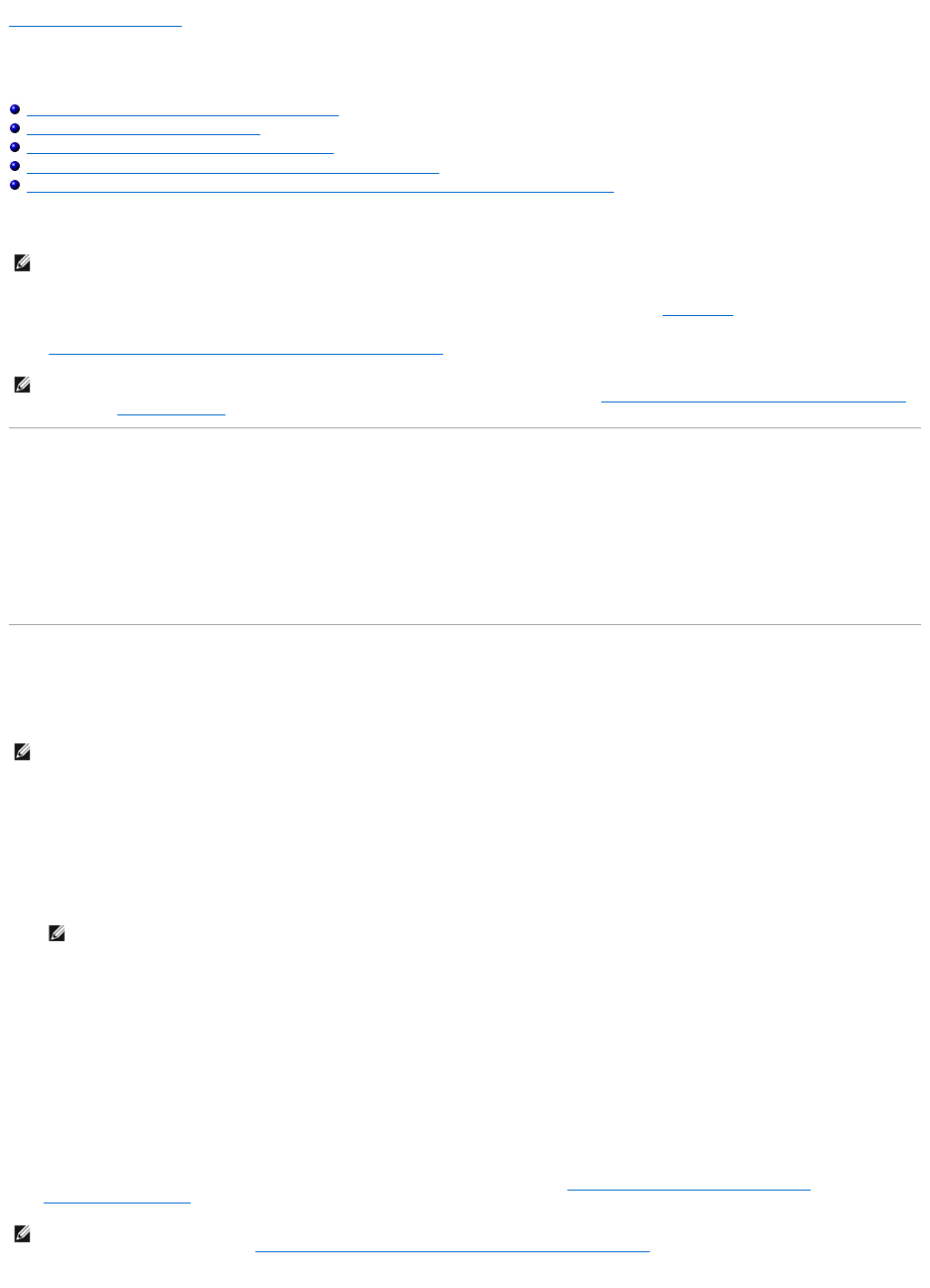
ZurückzumInhaltsverzeichnis
Aktualisieren der Plattform
Dell™UnifiedServerBenutzerhandbuchzumConfigurator
Schritt1:AssistentzurPlattformaktualisierungstarten
Schritt2:Download-Methodeauswählen
Schritt3:Aktualisierungenauswählenundanwenden
Rollback auf vorhergehende BIOS- und Firmware-Versionendurchführen
AktualisierenvonGeräten,diesichaufdieEinstellungendesTrustedPlatformModule(TPM)auswirken
VerwendenSiedenAssistentenzurPlattformaktualisierung,umeineListederfürdasSystemzurVerfügungstehendenAktualisierungenanzuzeigen.
NachdemSiedieAktualisierungenausgewählthaben,dieangewendetwerdensollen,lädtderUnifiedServerConfigurator(USC)dieAktualisierungenherunter
und wendet sie an.
FürdenAssistentenzurPlattformaktualisierungistderZugriffaufdenFTP-Server von Dell (File Transfer Protocol - ftp.dell.com) erforderlich. Alternativ dazu
kann Ihr Systemadministrator die Aktualisierungen auf einem lokalen USB-GerätzurVerfügungstellen.SetzenSiesichmitIhremSystemadministratorin
Verbindung, um zu erfahren, welche Methode zum Zugriff auf Aktualisierungen in Ihrem Unternehmen die bevorzugte ist. Weitere Informationen finden Sie
unter "Konfigurieren eines lokalen USB-GerätsfürPlattformaktualisierungen".
Schritt1:AssistentzurPlattformaktualisierungstarten
1. StartenSiedenUSCbeimSystemstart,indemSiedieTaste<F10>innerhalbvon10SekundennachderAnzeigedesDell-Logosdrücken.
2. Klicken Sie im linken Fensterbereich auf Plattformaktualisierung.
3. Klicken Sie im rechten Fensterbereich auf Plattformaktualisierung starten.
Schritt2:Download-Methodeauswählen
SiekönnenAktualisierungenvomFTP-Server von Dell (ftp.dell.com) unter Verwendung des Assistenten zur Plattformaktualisierung oder von einem lokalen
USB-Gerätherunterladen.
1. WählenSieentwederFTP-Server oder USB-Gerät aus.
FTP-Server
WählenSieFTP-Server aus, um unter Verwendung des Assistenten zur Plattformaktualisierung Aktualisierungen vom FTP-Server von Dell
herunterzuladen.GebenSiedieentsprechendenInformationengemäßderMethodeein,dieSiezumZugriffaufdenFTP-Server verwenden. Siemüssen
ftp.dell.com in das Adressfeld eingeben.
Um Aktualisierungen durch die Verwendung eines Proxyservers zum Zugriff auf ftp.dell.comherunterzuladen,müssenSieFolgendesfestlegen:
¡ Proxyserver - Der Name des Server-Hosts oder die IP-Adresse des Proxyservers
¡ Proxyanschluss - Die Anschlussnummer des Proxyservers
¡ Proxytyp - Der Typ des Proxyservers
¡ Proxybenutzername - DerBenutzername,derfürdieAuthentifizierungaufdemProxyservererforderlichist
¡ Proxykennwort - DasKennwort,dasfürdieAuthentifizierungaufdemProxyservererforderlichist
USB-Gerät
WählenSieUSB-Gerät aus, wenn Sie von einem lokalen USB-GerätausaufdieAktualisierungenzugreifen.WählenSiedasentsprechendeUSB-Gerät
aus dem Drop-Down-MenüfürdasUSB-Gerät aus. Weitere Informationen finden Sie unter Konfigurieren eines lokalen USB-Gerätsfür
Plattformaktualisierungen".
ANMERKUNG: ZurGewährleistungoptimalerSystemleistungundzumVermeidenvonSystemproblemenempfiehltDell,regelmäßigAktualisierungen
herunterzuladen und anzuwenden.
ANMERKUNG: Wenn Sie kein DHCP-Netzwerkverwenden,müssenSiedieNetzwerkkarteunterVerwendungdesUSC-Assistentenfür
Benutzereinstellungenkonfigurieren,bevorSieaufdieAktualisierungenzugreifenkönnen.Siehe"Schritt1:AssistentfürBenutzereinstellungenstarten"
im Abschnitt "Einrichten des USC".
ANMERKUNG: Die Textfelder und Drop-Down-MenüsunterFTP-Server und USB-Gerät werden erst dann aktiv, wenn Sie das entsprechende
KontrollkästchenfürdenFTP-Server oder das USB-Gerätauswählen.
ANMERKUNG: Wenn Sie eine Firewall verwenden, sollte diese so konfiguriert sein, dass sie ausgehenden FTP-Datenverkehr auf Anschluss 21
zulässt.DieFirewallmussaußerdemsokonfiguriertsein,dasssiezurBeantwortungeingehendenFTP-Datenverkehr annimmt.
ANMERKUNG: Damit der Zugriff auf Aktualisierungen auf einem USB-Geräterfolgenkann,mussdasUSB-GerätanIhremSystemangeschlossensein,
bevor der USC gestartet wird. Unter "Konfigurieren eines lokalen USB-GerätsfürPlattformaktualisierungen" finden Sie Informationen zum Einrichten
eines USB-GerätsfürAktualisierungen.